


カンタンに更新できるホームページを
 アネットがホームページの
アネットがホームページの
お困りごとを解決
制作はプロのエンジニアが担当。お客様はサンプルからデザインを選び、原稿や使いたい画像を提供するだけ。
情報発信はお客様ご自身で簡単に行えます。
『モニター募集中!』(各種条件がありますのでお問合せください。)

フレキシブルなアウトソーシング
 本業に集中したい皆さまにITを中心とした
本業に集中したい皆さまにITを中心とした
業務支援をおこなうパッケージ
OA事務など一般的なものから、配布資料やプレゼン資料のブラッシュアップ、ウエブサイトの保守管理、等々をワンストップのパッケージに。

ITシステムやWeb関連に特化した御社の味方
 ご要望をカタチにするお手伝い
ご要望をカタチにするお手伝い
聞きなれないIT用語にさようなら
皆様のIT担当窓口となり、システムに関する事を丸ごとサポートいたします。フロントエンド、バックエンド、業務システムと幅広く対応可能。また、発注先への見積判断からITを使った広告・広報など様々なご要望に応じます。

困っているOA事務・IT業務はありませんか
 パソコンやインターネット、日常業務の
パソコンやインターネット、日常業務の
単体アウトソーシング
パソコンの設定からExcelやWordの原稿起こし、外国への代行メールまで、どんな小さいことでもお引き受けいたします。
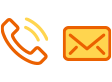
お電話、お問い合わせフォームからお気軽にお問合せください。ご不明な点やもっと詳しくお話を聞きたい等、どのような事でも構いません!

お電話、メール、対面(オンラインも含む)にて、お困りごとやご要望をお聞きいたします。
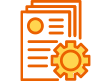
ヒアリングでお伺いしました内容からお客さまに一番合うプランとお見積をお出しいたします。
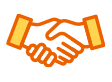
お客さまにご納得いただいてからご契約させていただき、発注をお受けいたします。
ビジネスチャットとは、リアルタイムで情報共有やコミュニケーションを行うためのオンラインツールです。 従来の、メールを使ったやり取りは一般的ですが、最近ではビジネスチャットツールを活用するシーンが増えています。Slack、LINE works、Chatwork などのチャットツールは、業務の効率化やコミュニケーションの円滑化に役立ちます。皆さんの中にも、アカウントを作って実際にやり取りをしている方も多いのではないでしょうか? 今回は、ビジネスチャットツールのメリットと、従来のメールとの違いについて解説します。 ◆ビジネスチャットツールのメリット ① リアルタイムでのやり取りが可能 ビジネスチャットの大きな特徴として、メールよりもリアルタイムなコミュニケーションに適していることが挙げられます。宛名やあいさつ文、署名など、定型化されたフォーマットや、マナーに則して記載することが多いメールに比べて、ビジネスチャットでは簡潔な表現や絵文字、スタンプの利用などにより、どちらかというと対面での会話に近く、より手軽なコミュニケーションを取れる点が特徴です。短いメッセージのやり取りがしやすく、即時の対応が求められる場面で特に役立ちます。 ② チーム内の情報共有がスムーズ 特定のプロジェクトや業務ごとに「チャンネル」や「グループ」を作成し、関連メンバーと情報を共有できます。これにより、関係者全員が進捗状況を把握しやすくなります。 ③ ファイルの共有が簡単 文書や画像、リンクなどを直接送信でき、過去のやり取りも検索しやすいため、メールのように「どのメールに添付されていたか?」と探す手間が省けます。 ④ 既読機能等で確認状況がわかりやすい メールのように「確認しました」という返信が無くても、既読機能やリアクションボタンを使うことで、スムーズに意思疎通を図ることができます。 ◆メールとの違い ① フォーマルなコミュニケーション vs カジュアルなやり取り メールはビジネス文書としてのフォーマルなやり取りに適していますが、チャットツールはカジュアルなやり取りに向いています。例えば、社外の取引先への正式な連絡はメールが適していますが、社内のメンバーとの素早い相談にはチャットが便利です。 ② 情報の管理方法 メールはスレッドごとに情報が蓄積され、探すのに時間がかかることがある一方で、チャットツールは検索機能が強力で、キーワードや送信者で過去のメッセージを見つけやすくなっています。 ③ 連絡のスピード メールは件名や挨拶などから始まり、一つのメッセージを送るのに時間がかかりがちですが、チャットツールでは短文で素早く情報を伝えられるため、業務のスピードが向上します。 最近では、ビデオ通話や音声通話機能を備えるツールも増えてきており、より利便性が高くなっています。 その一方で、メールと比較してすぐに返事をしなければいけない、といった感覚に陥りやすくなったり、多数のグループに属していて、他のメンバーによる大量のやり取りを確認するのに時間を要してしまったりと、迅速なコミュニケーションを取ることができるがゆえに生じるデメリットも存在します。 ビジネスチャットツールは、リアルタイム性、情報共有のしやすさ、連携機能の充実など、多くのメリットを持っています。 業務の効率を向上させるために、ぜひビジネスチャットツールの導入を検討してみてはいかがでしょう。 (り)
ホームページを作ったものの、「問い合わせが入らない…」「そもそもどれくらいの人が見てくれているんだろう…」と思っていませんか?ホームページは作っただけでは成果が出ません。大切なのは、訪問者の動向を把握し、適切な改善を行うことです。そのために活用すべきなのが「アクセス解析」です。今回は、アクセス解析の基本と、ビジネスに活かすための具体的な方法について解説します。 アクセス解析とは? アクセス解析とは、ホームページに訪れた人の数や行動をデータとして記録・分析することを指します。Googleアナリティクスをはじめとする解析ツールを使えば、以下のような情報が得られます。 ・訪問者数:どれくらいの人がサイトを訪れているか ・流入経路:検索エンジン、SNS、広告など、どこから訪問しているか ・滞在時間:ページをどれくらいの時間閲覧しているか ・離脱率:どのページでサイトを離れたか ・コンバージョン率:問い合わせや購入につながった割合 これらのデータを把握することで、ホームページの課題が明確になります。 アクセス解析を活用した改善方法 アクセス解析を行うだけでは意味がありません。得られたデータを基に、改善策を講じることが重要です。具体的な活用方法を見ていきましょう。 1.流入経路の分析で集客力を強化 検索エンジンからの流入が少ない場合は、SEO対策(検索エンジン最適化)を強化しましょう。例えば、狙ったキーワードを適切に使ったブログ記事を定期的に投稿することで、検索結果の上位表示を狙えます。また、SNSやメールマガジンを活用して流入経路を増やすのも有効です。 2.滞在時間と離脱率の改善 訪問者がすぐにページを離れてしまう場合、コンテンツの質やサイトの使いやすさに問題がある可能性があります。以下の点を見直しましょう。 ・ページの読み込み速度を改善:画像サイズの圧縮や不要な箇所の削除 ・見やすいデザインにする:スマートフォン対応やフォント・色の見直し ・情報の整理:訪問者が知りたい情報を分かりやすく掲載 3.コンバージョン率の向上 問い合わせや購入につながる割合(コンバージョン率)が低い場合、誘導の仕方を工夫する必要があります。 ・CTA(行動喚起)の改善:ボタンの色や配置を見直し、目立たせる ・フォームの最適化:入力項目を減らして、簡単に送信できるようにする ・実績やお客様の声を掲載:信頼性を高めることで、問い合わせにつなげる アクセス解析は、ホームページの改善に重要なツールです。データを分析し、適切な施策を講じることで、集客力や問い合わせ率を高めることができます。まずはGoogleアナリティクスなどのツールを導入し、データを確認してみましょう。小さな改善を積み重ねることで、着実に成果を上げることができます。 ホームページの運用や改善についてお困りの方は、ぜひAnettまでお声かけください! (り)
ビジネスをしていると、日頃から資料を作成したり受け取ったり、またそれを保存したり管理したりする必要がありますよね。そのファイルがどんどん増えてきて、どこに何があるのかわからなくなったり、管理が面倒だな…と思ったりした事はありませんか?そんなときに便利なのが「クラウドサービス」です。 クラウドサービスには様々な種類があります。今回は誰もが使用しているGoogleが提供する「Googleドライブ」を活用して、資料管理を効率化する方法をご紹介します。ITに不慣れでも簡単に使えるよう、わかりやすく解説します。 Googleドライブとは? Googleドライブは、インターネット上にファイルを保存できる「クラウドストレージ」サービスで、写真、動画、ドキュメントなど、様々なファイルを保存できます。またパソコンやスマートフォンからアクセスでき、ファイルの共有や共同編集が簡単にできます。 Googleドライブを使うメリット ①どこからでもアクセス可能 インターネット接続さえあれば、オフィスや自宅、外出先からでも資料を閲覧・編集できます。 ②自動保存で安心 編集内容が自動で保存されるため、常に最新の状態を保ちます。 ③簡単に共有できる メールに添付する手間が不要で、ワンクリックでファイルを共有できます。 ④検索機能が優秀 ファイル名やキーワードで素早く目的の資料を見つけられます。 Googleドライブの基本的な使い方 1. アカウントの作成とログイン Googleドライブを利用するには、Googleアカウントが必要です。 ①Googleアカウントの作成ページにアクセスし、アカウントを作成。 ②Googleドライブ(https://drive.google.com)にログイン。 Gmailアカウントを持っている場合は、メール画面の右上の9つの点(Googleアプリ)をクリックするとアプリ一覧の中にGoogleドライブがあります。 2. ファイルをアップロードする パソコン内の資料をGoogleドライブに保存しておけば、どこからでもアクセスできます。 ①Googleドライブの画面で「+ 新規」ボタンをクリック。 ②「ファイルをアップロード」を選択し、保存したいファイルを選ぶ。 ③自動的にクラウド上にアップロードされます。 3. フォルダを作成して整理する 資料が増えると、整理が大変になります。フォルダを作成して、ジャンルごとに分類しましょう。 ①Googleドライブの画面で「+ 新規」ボタンをクリック。 ②「新しいフォルダ」を選択し、フォルダ名を入力。 ③アップロードしたファイルをドラッグ&ドロップでフォルダに移動。 4. ファイルを共有する 他のスタッフや取引先と資料を共有する際も、Googleドライブなら簡単です。 ①共有したいファイルを右クリックし、「共有」を選択。 ②共有したい相手のメールアドレスを入力。 ③「閲覧のみ」「編集可能」など、権限を設定。 ④「送信」ボタンをクリック。 5. スマートフォンでも活用 外出先でも資料を確認できるよう、スマートフォンにもアプリをインストールしましょう。 (Androidはデフォルトでインストールされている事が多いので、まずは確認してみましょう) Googleドライブを活用することで、パソコンやスマートフォンから簡単に資料を管理でき、業務の効率化につながります。15GBまでは無料で利用することが出来るので、ファイルが増えてきたら不要なものを整理したり、有料プランへのアップグレードも検討しましょう。 直感的に使える便利なツールなので、是非活用してみてください。